怎么禁止Win10新应用提示
时间:2018-12-05 14:41:32
来源:www.win10xitong.com
作者:win10
想必大家都非常的清楚,在Win10系统正式工我们在对刚安装的软件运行的时候,就会出现一个新应用的提示,不过很多用户觉得并没有用,所以就想禁止。那么,怎么禁止Win10新应用提示呢?对于这一操作方法小编给大家分享一下。
禁止Win10新应用提示的方法如下:
1、在运行中输入regedit 回车,
2、进入注册表打开HKEY_LOCAL_MACHINE\SOFTWARE\Policies\Microsoft\Windows\Explorer,如下图所示
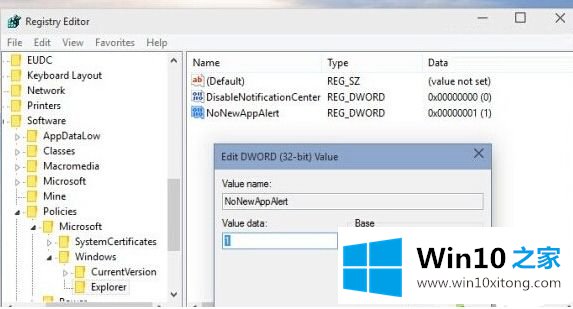 3、点击新建,并选择新建一个DWORD 32位值,之后命名为NoNewAppAlert;
4、打开进入数值数据,并设为1
5、之后使用命令CMD进入提示符,
6、执行命令GPUpdate.exe /force即可
通过以上的方法对电脑中的注册表键值进行修改以后,就可以将系统中的新应用提示禁用了,所以不需要使用这一提示的用户就看看以上的操作吧。
3、点击新建,并选择新建一个DWORD 32位值,之后命名为NoNewAppAlert;
4、打开进入数值数据,并设为1
5、之后使用命令CMD进入提示符,
6、执行命令GPUpdate.exe /force即可
通过以上的方法对电脑中的注册表键值进行修改以后,就可以将系统中的新应用提示禁用了,所以不需要使用这一提示的用户就看看以上的操作吧。

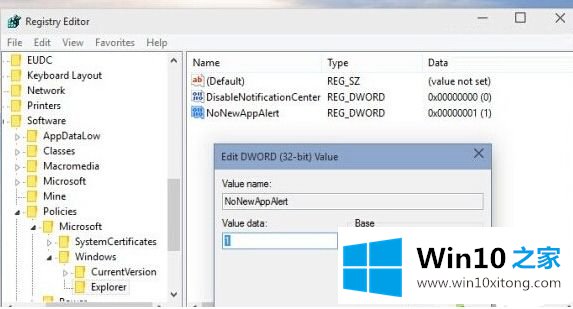 3、点击新建,并选择新建一个DWORD 32位值,之后命名为NoNewAppAlert;
4、打开进入数值数据,并设为1
5、之后使用命令CMD进入提示符,
6、执行命令GPUpdate.exe /force即可
通过以上的方法对电脑中的注册表键值进行修改以后,就可以将系统中的新应用提示禁用了,所以不需要使用这一提示的用户就看看以上的操作吧。
3、点击新建,并选择新建一个DWORD 32位值,之后命名为NoNewAppAlert;
4、打开进入数值数据,并设为1
5、之后使用命令CMD进入提示符,
6、执行命令GPUpdate.exe /force即可
通过以上的方法对电脑中的注册表键值进行修改以后,就可以将系统中的新应用提示禁用了,所以不需要使用这一提示的用户就看看以上的操作吧。